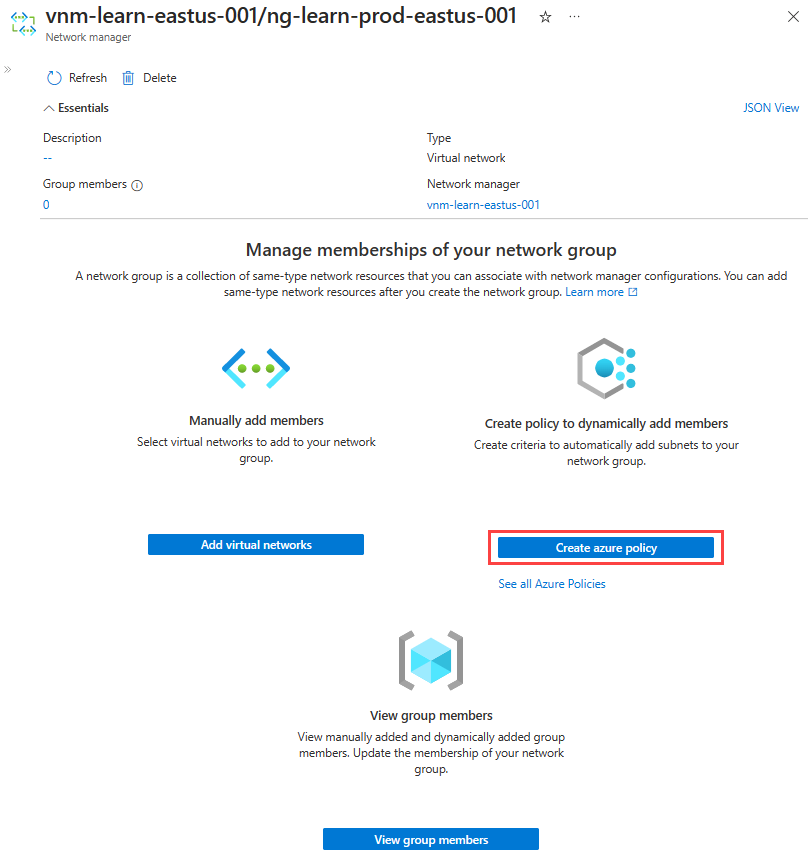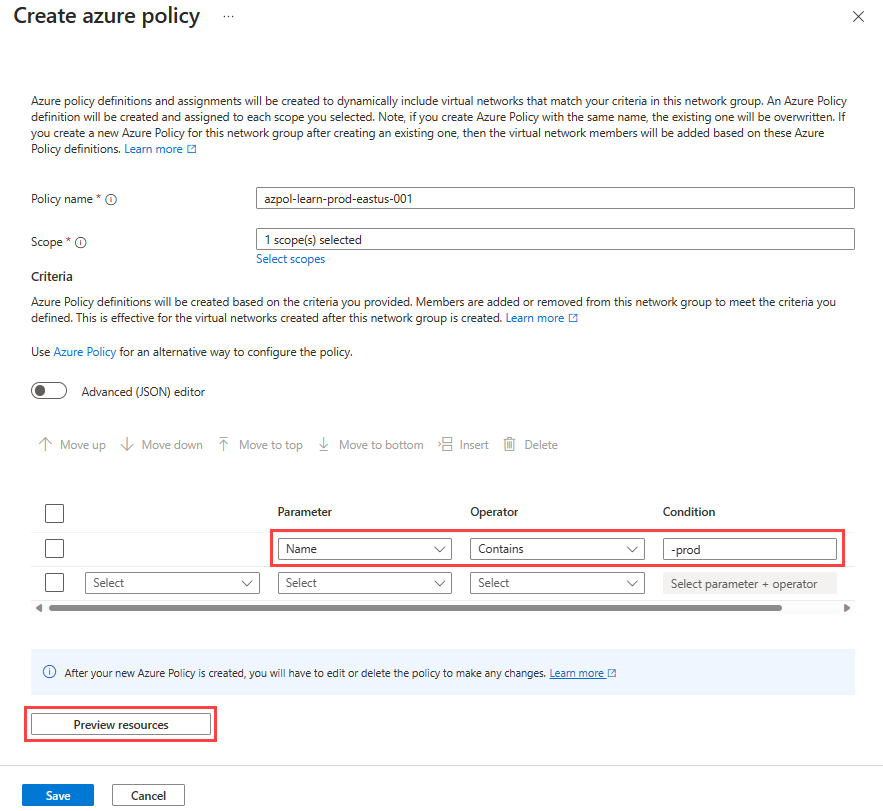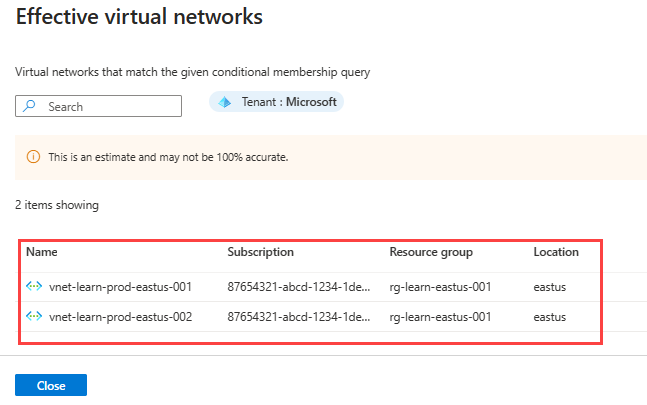Краткое руководство. Создание топологии сети сетки с помощью диспетчера виртуальная сеть Azure — портал Azure
Чтобы приступить к работе с Диспетчером виртуальных сетей Azure и к управлению подключением для всех своих виртуальных сетей, вы можете воспользоваться порталом Azure.
В этом кратком руководстве описано, как развернуть три виртуальные сети и использовать Диспетчер виртуальная сеть Azure для создания топологии сети сетки. Затем убедитесь, что была применена конфигурация подключения.
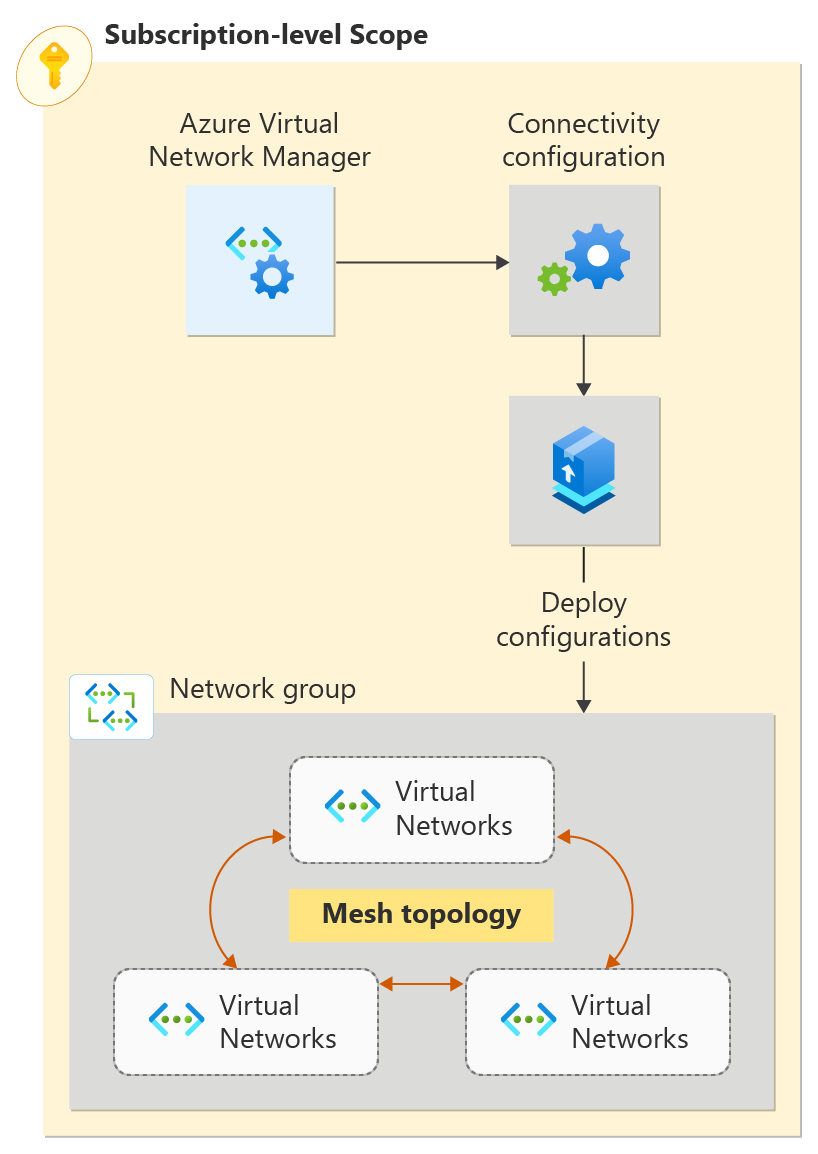
Внимание
Диспетчер виртуальная сеть Azure общедоступен для конфигураций подключения концентратора и периферийных подключений и конфигураций безопасности с правилами администратора безопасности. Конфигурации подключения сетки остаются в общедоступной предварительной версии.
Эта предварительная версия предоставляется без соглашения об уровне обслуживания и не рекомендована для использования рабочей среде. Некоторые функции могут не поддерживаться или их возможности могут быть ограничены. Дополнительные сведения см. в статье Дополнительные условия использования Предварительных версий Microsoft Azure.
Необходимые компоненты
- Учетная запись Azure с активной подпиской. Создайте учетную запись бесплатно .
- Чтобы изменить динамические сетевые группы, необходимо предоставить доступ только через назначение ролей RBAC Azure. Классическая Администратор/устаревшая авторизация не поддерживается.
Создание экземпляра диспетчера виртуальная сеть
Разверните экземпляр диспетчера виртуальная сеть с определенными область и доступом. Экземпляр диспетчера виртуальная сеть можно создать с помощью портал Azure, Azure PowerShell или Azure CLI. В этой статье показано, как создать экземпляр диспетчера виртуальная сеть с помощью портал Azure.
Войдите на портал Azure.
Выберите +Создать ресурс и выполните поиск по фразе Диспетчер сетей. Затем выберите "Создать Network Manager>", чтобы начать настройку диспетчера виртуальная сеть.
На вкладке "Основные сведения" введите или выберите следующие сведения, а затем нажмите кнопку "Проверить и создать".
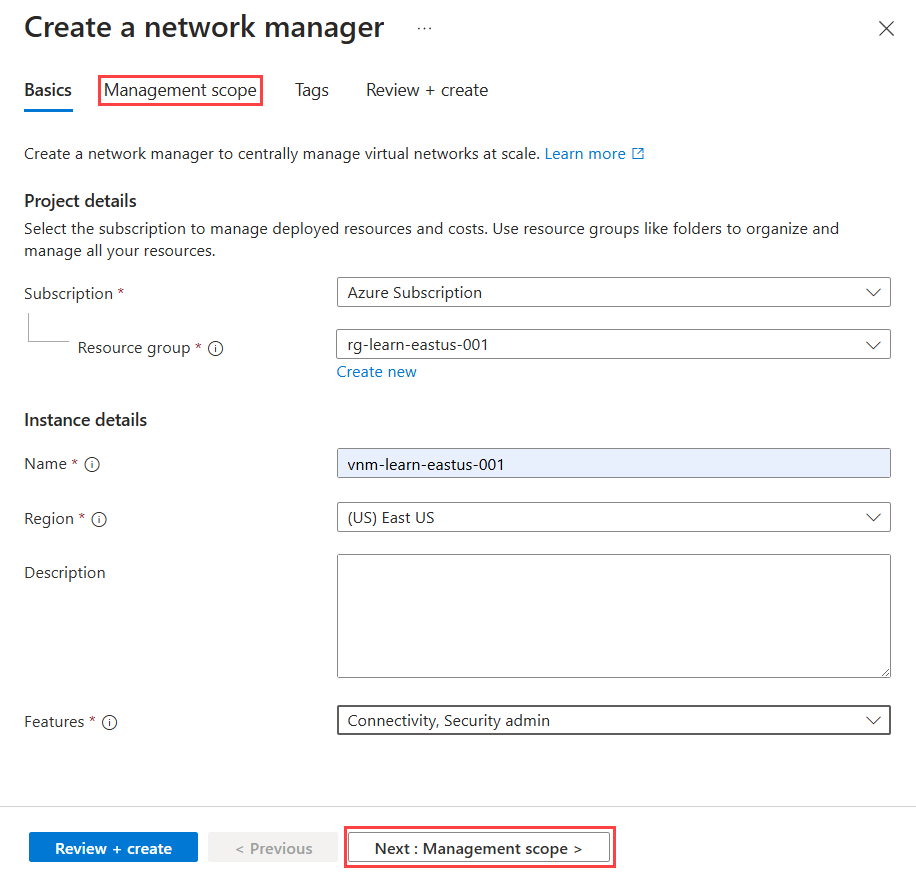
Параметр Значение Подписка Выберите подписку, в которой требуется развернуть диспетчер виртуальная сеть. Группа ресурсов Выберите "Создать" и введите rg-learn-eastus-001. Имя Введите vnm-learn-eastus-001. Регион Введите eastus или регион выбранного региона. виртуальная сеть Manager может управлять виртуальными сетями в любом регионе. Выбранный регион — место развертывания экземпляра диспетчера виртуальная сеть. Description (Необязательно) Укажите описание этого экземпляра виртуальная сеть Manager и задачи, которую он управляет. Область применения Выберите область и выберите подписку.
Выберите "Добавить", чтобы выбрать область> Select.
Сведения о области определяют ресурсы, которыми может управлять диспетчер виртуальная сеть. Вы можете выбрать подписки и группы управления.Функции Выберите Подключение тивность и безопасность Администратор в раскрывающемся списке.
Подключение выключает создание полной сетки или топологии сети концентратора и периферийной сети между виртуальными сетями в область.
Безопасность Администратор позволяет создавать глобальные правила безопасности сети.Нажмите кнопку "Создать" после прохождения проверки конфигурации.
Создание виртуальных сетей
Создайте три виртуальные сети с помощью портала. Каждая виртуальная сеть имеет тег, используемый networkType для динамического членства. Если у вас есть виртуальные сети для конфигурации сетки, добавьте теги, перечисленные в таблице, в виртуальные сети и перейдите к следующему разделу.
На начальном экране выберите +Создать ресурс и найдите виртуальные сети. Затем нажмите кнопку "Создать" , чтобы начать настройку виртуальной сети.
На вкладке Основные сведения введите или выберите указанные ниже значения параметров.
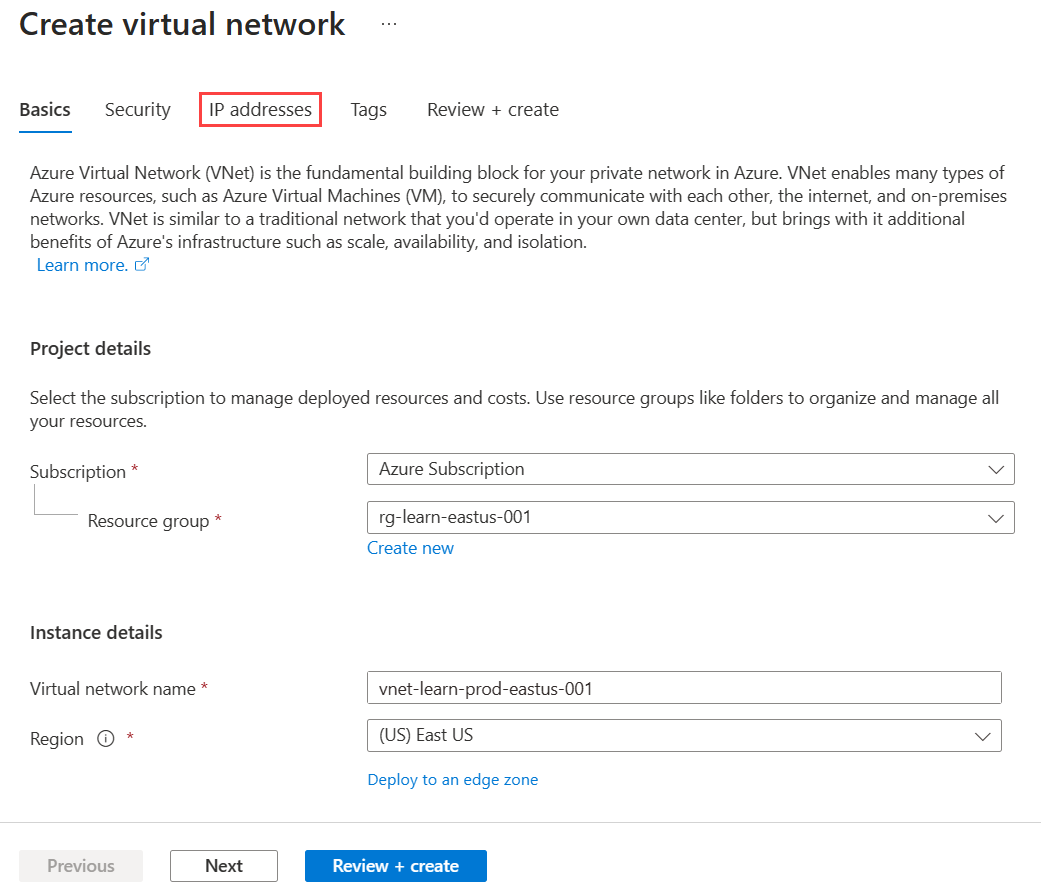
Параметр Значение Подписка Выберите подписку, в которой требуется развернуть эту виртуальную сеть. Группа ресурсов Выберите rg-learn-eastus-001. Имя виртуальной сети Введите vnet-learn-prod-eastus-001. Регион Выберите регион (США) Восточная часть США. Перейдите на вкладку "Далее" или "IP-адреса", настройте следующие сетевые адресные пространства и нажмите кнопку "Проверить и создать".
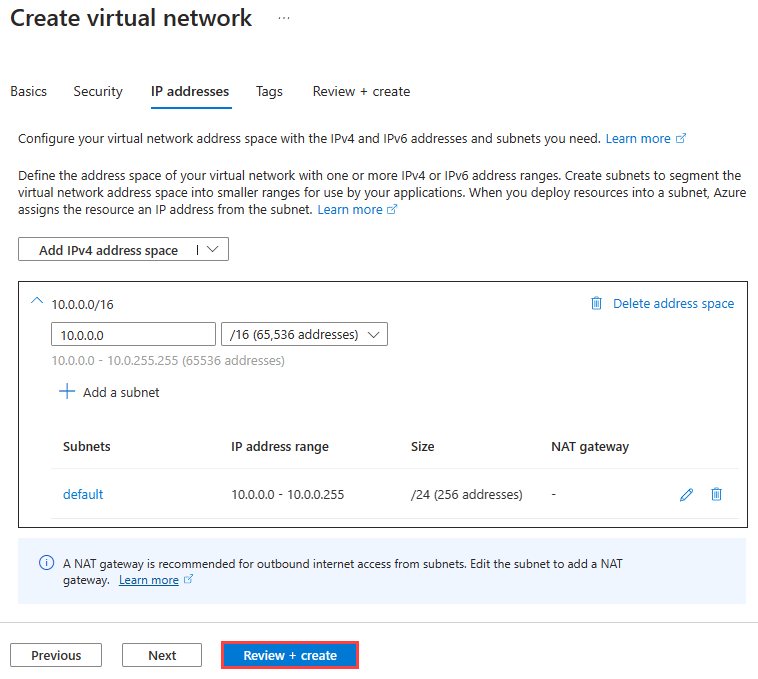
Параметр Значение Адресное пространство IPv4 10.0.0.0/16 Имя подсети default Адресное пространство подсети 10.0.0.0/24 После прохождения проверки конфигурации выберите "Создать ", чтобы развернуть виртуальную сеть.
Повторите описанные выше действия, чтобы создать дополнительные виртуальные сети со следующими сведениями:
Параметр Значение Подписка Выберите ту же подписку, которую вы выбрали на шаге 2. Группа ресурсов Выберите rg-learn-eastus-001. Имя Введите vnet-learn-prod-eastus-002 и vnet-learn-test-eastus-003 для каждой дополнительной виртуальной сети. Регион Выберите регион (США) Восточная часть США. IP-адреса vnet-learn-prod-eastus-002 Адресное пространство IPv4: 10.1.0.0/16
Имя подсети: адресное пространство подсети по умолчанию
: 10.1.0.0/24IP-адреса vnet-learn-test-eastus-003 Адресное пространство IPv4: 10.2.0.0/16
Имя подсети: адресное пространство подсети по умолчанию
: 10.2.0.0/24
Создание сетевой группы
виртуальная сеть Manager применяет конфигурации к группам виртуальных сетей, размещая их в группах сетей. Чтобы создать сетевую группу, выполните приведенные действия.
Перейдите к группе ресурсов rg-learn-eastus-001 и выберите экземпляр vnm-learn-eastus-001 виртуальная сеть Manager.
В разделе Параметры выберите группы сети. Затем выберите Создать.
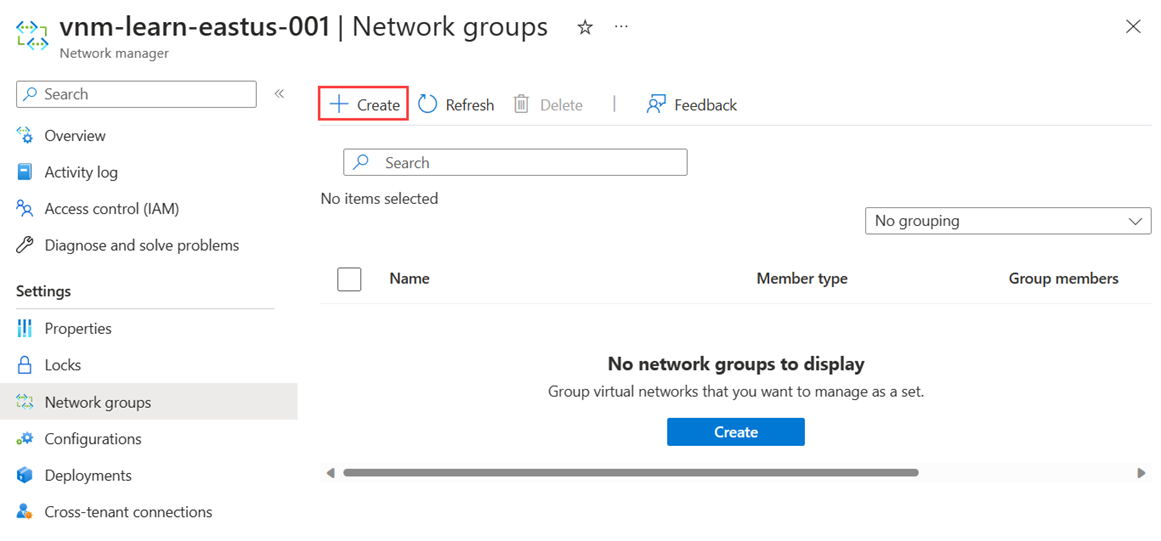
На панели "Создание группы сети" введите ng-learn-prod-eastus-001 и нажмите кнопку "Создать".
Убедитесь, что новая сетевая группа теперь указана на панели "Группы сети".
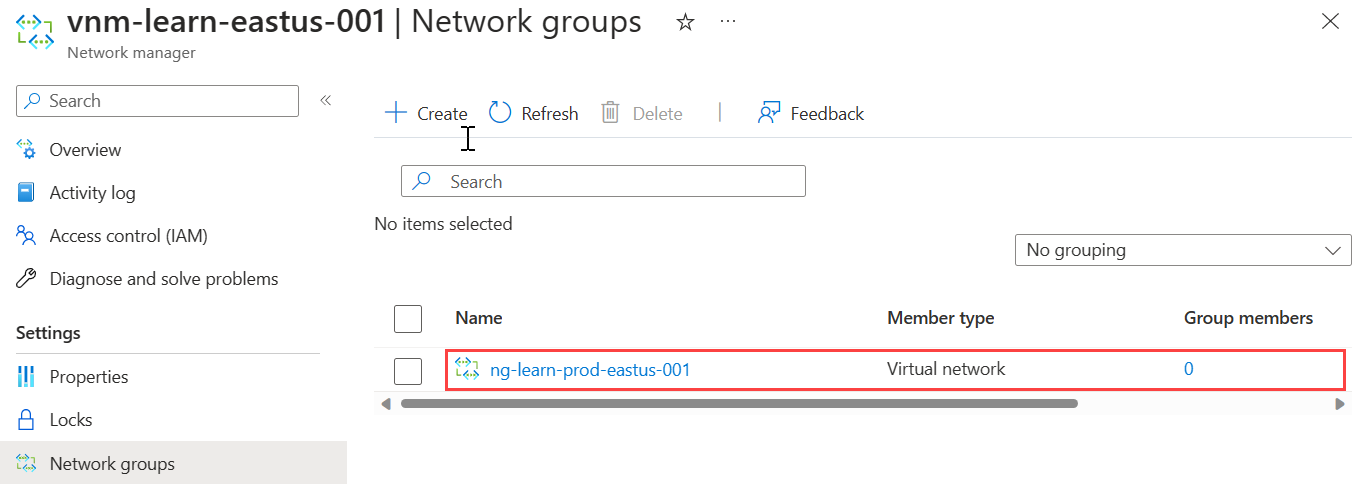
Определение членства для конфигурации подключения
После создания группы сети вы добавите виртуальные сети в качестве участников. Выберите один из следующих вариантов конфигурации членства в сетке.
Добавление членства вручную
В этой задаче вы вручную добавите две виртуальные сети для конфигурации сетки в группу сети:
В списке сетевых групп выберите ng-learn-prod-eastus-001. В области ng-learn-prod-eastus-001 в разделе "Добавить виртуальные сети" вручную выберите "Добавить виртуальные сети".

В области "Добавление элементов вручную" выберите vnet-learn-prod-eastus-001 и vnet-learn-prod-eastus-002 и нажмите кнопку "Добавить".
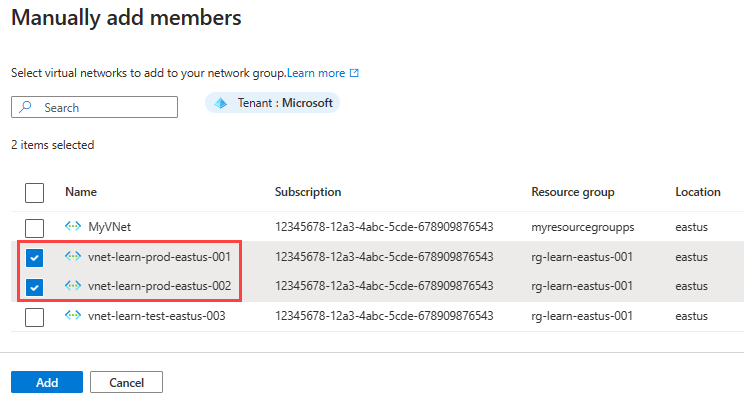
На панели "Группа сети" в разделе Параметры выберите "Члены группы". Подтвердите членство в группе, которую вы выбрали вручную.
Создание конфигурации
Теперь, когда вы создали группу сети и предоставили ей правильные виртуальные сети, создайте конфигурацию топологии сети сетки. Замените <subscription_id> идентификатором своей подписки.
В разделе Параметры выберите пункт Конфигурации. Затем выберите Создать.
Выберите Подключение конфигурацию в раскрывающемся меню, чтобы начать создание конфигурации подключения.
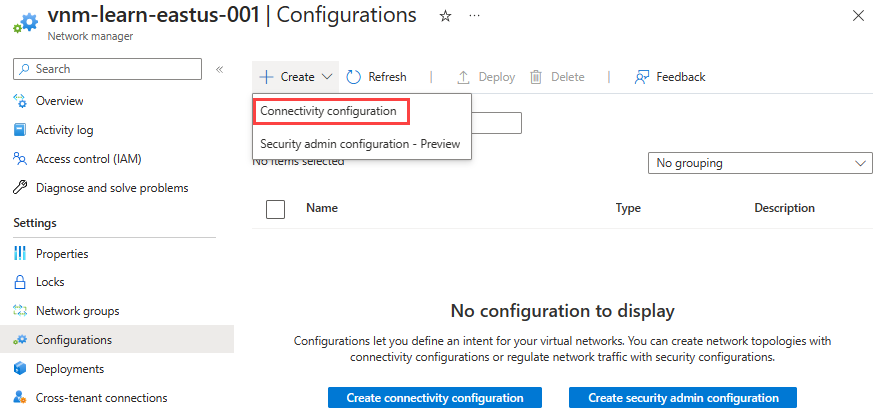
На вкладке "Основные сведения" введите следующие сведения и нажмите кнопку "Далее: топология".
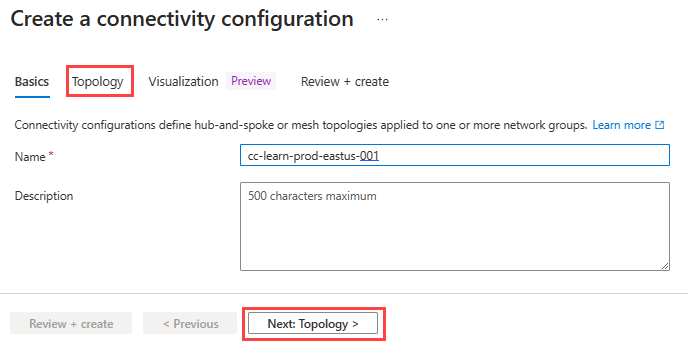
Параметр Значение Имя Введите cc-learn-prod-eastus-001. Description Необязательно: введите описание конфигурации подключения. На вкладке "Топология" выберите топологию сетки, если она не выбрана, и оставьте возможность включения подключения сетки между регионами, проверка поле "Очистить". Подключение между регионами не требуется для этой настройки, так как все виртуальные сети находятся в одном регионе. Когда вы будете готовы, нажмите кнопку "Добавить>группу сети".
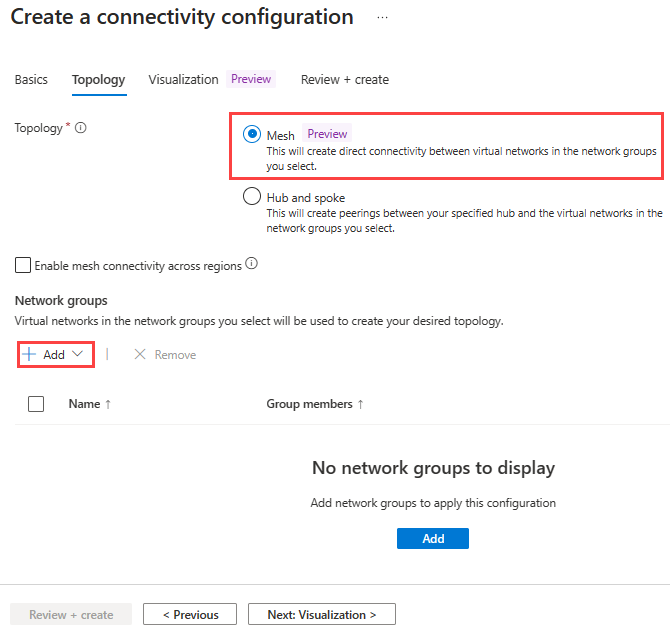
В разделе "Группы сети" выберите ng-learn-prod-eastus-001. Затем выберите "Выбрать ", чтобы добавить группу сети в конфигурацию.
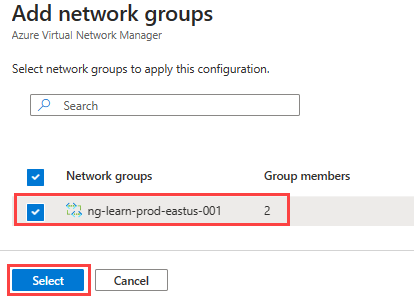
Перейдите на вкладку "Визуализация", чтобы просмотреть топологию конфигурации. На этой вкладке показано визуальное представление группы сети, которую вы добавили в конфигурацию.
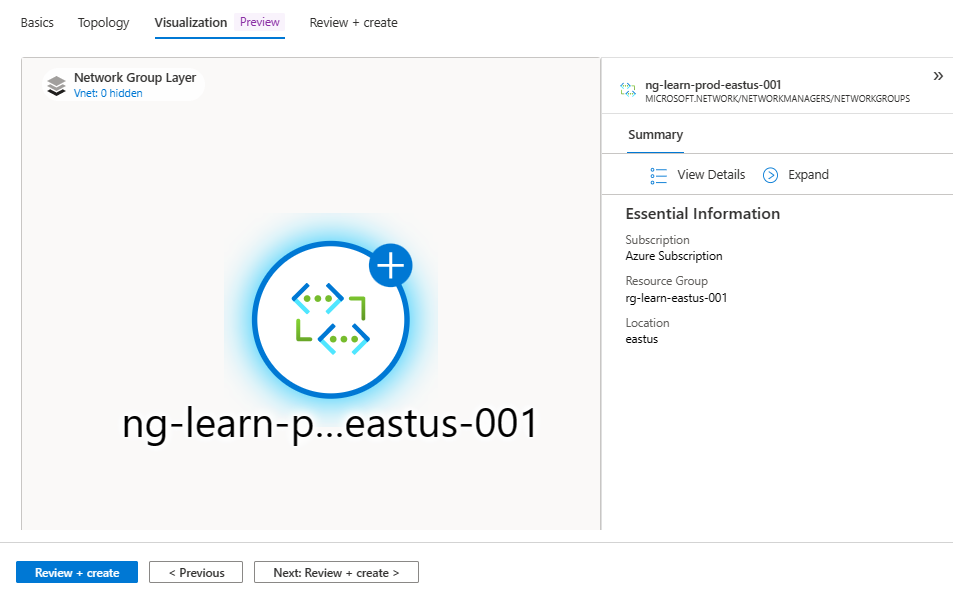
Нажмите кнопку "Далее" и "Создать">, чтобы создать конфигурацию.
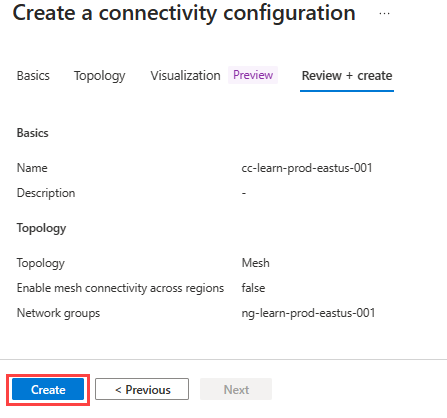
После завершения развертывания нажмите кнопку "Обновить". На панели "Конфигурации" появится новая конфигурация подключения.
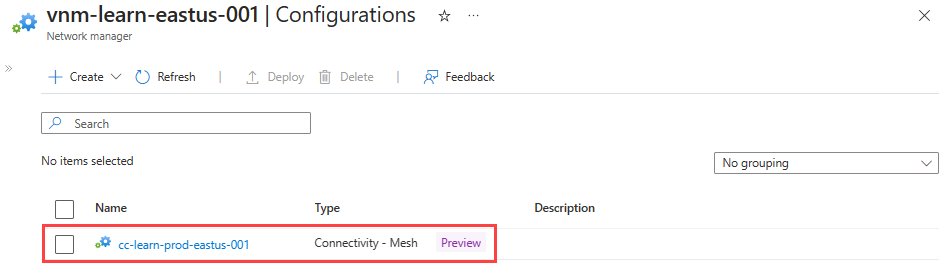
Развертывание конфигурации подключения
Чтобы применить конфигурации к вашей среде, необходимо зафиксировать конфигурацию путем развертывания. Разверните конфигурацию в регионе "Восточная часть США", где развернуты виртуальные сети:
В разделе Параметры выберите "Развертывания". Затем выберите " Развернуть конфигурации".
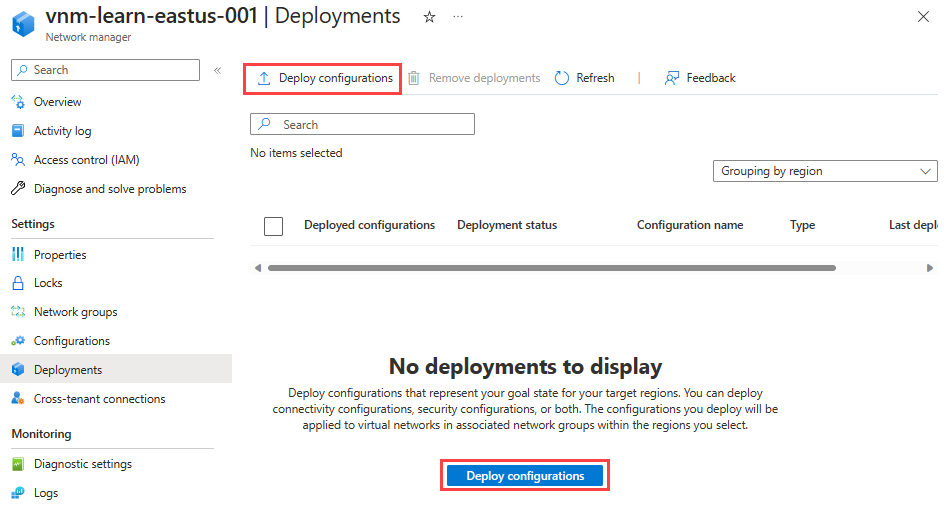
Выберите следующие параметры и нажмите кнопку "Далее".
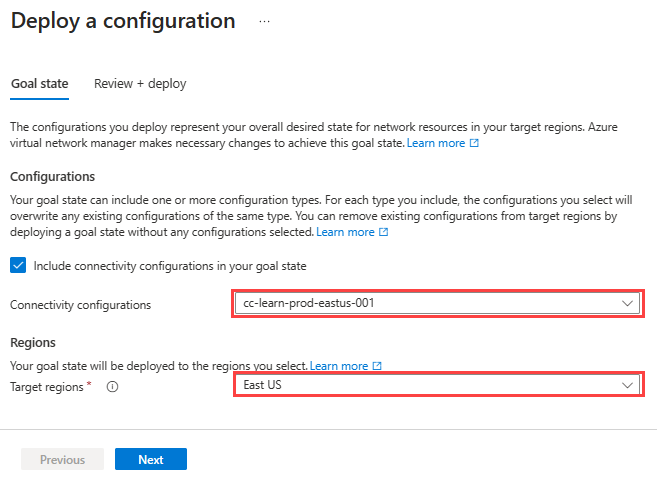
Параметр Значение Конфигурации Выберите "Включить конфигурации подключения" в состояние цели. конфигурации Подключение тивности Выберите cc-learn-prod-eastus-001. Целевые регионы Выберите восточную часть США в качестве региона развертывания. Выберите "Развернуть" , чтобы завершить развертывание.
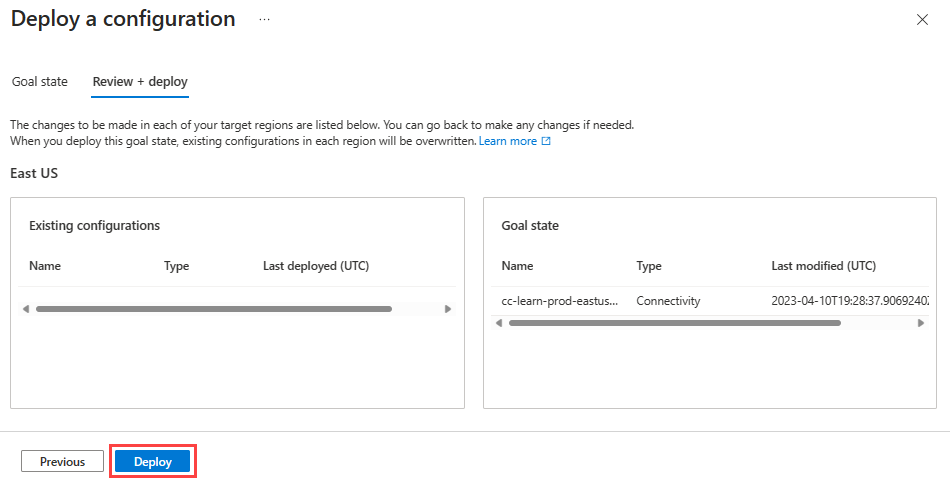
Убедитесь, что развертывание отображается в списке для выбранного региона. Развертывание конфигурации может занять несколько минут.
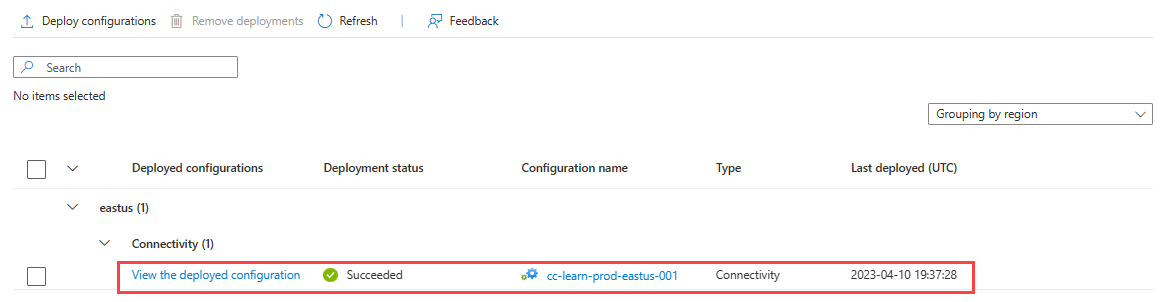
Проверка развертывания конфигурации
Используйте раздел Network Manager для каждой виртуальной сети, чтобы убедиться, что вы развернули конфигурацию:
Перейдите к виртуальной сети vnet-learn-prod-eastus-001 .
В разделе Параметры выберите Network Manager.
На вкладке конфигураций Подключение ivity configurations убедитесь, что cc-learn-prod-eastus-001 появится в списке.
Повторите предыдущие шаги в vnet-learn-prod-eastus-002.
Очистка ресурсов
Если azure виртуальная сеть Manager больше не нужен, его можно удалить после удаления всех конфигураций, развертываний и групп сети:
Чтобы удалить все конфигурации из региона, запустите виртуальная сеть Manager и выберите "Развернуть конфигурации". Выберите следующие параметры и нажмите кнопку "Далее".
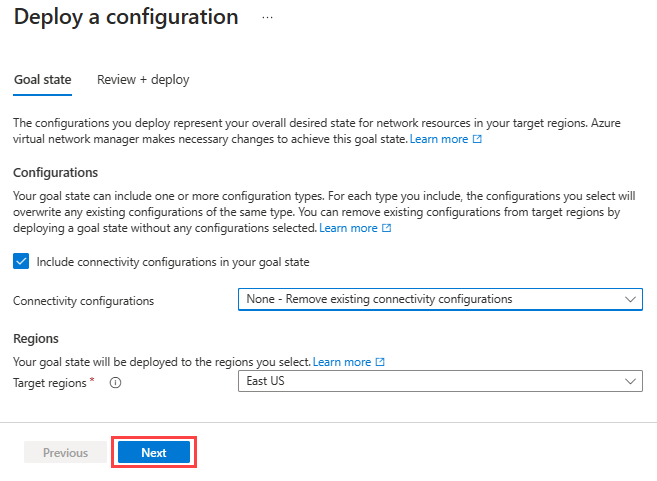
Параметр Значение Конфигурации Выберите "Включить конфигурации подключения" в состояние цели. конфигурации Подключение тивности Выберите "Нет". Удалите существующие конфигурации подключения. Целевые регионы Выберите восточную часть США в качестве развернутого региона. Выберите "Развернуть" , чтобы завершить удаление развертывания.
Чтобы удалить конфигурацию, перейдите в левую область диспетчера виртуальная сеть. В разделе Параметры выберите пункт Конфигурации. Выберите проверка box рядом с конфигурацией, которую вы хотите удалить, и выберите "Удалить" в верхней части области ресурсов.
В области "Удалить конфигурацию" выберите следующие параметры и нажмите кнопку "Удалить".
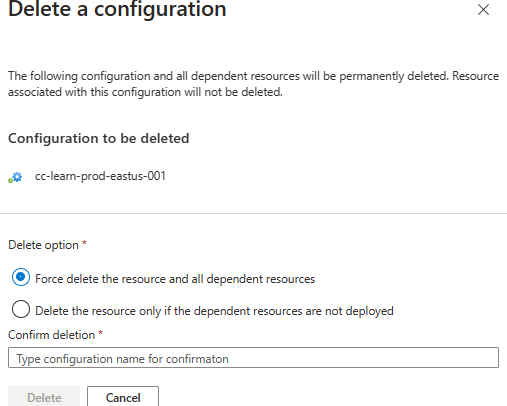
Параметр Значение Параметр удаления Выберите принудительно удалить ресурс и все зависимые ресурсы. Подтверждение удаления Введите имя конфигурации. В этом примере это cc-learn-prod-eastus-001. Чтобы удалить группу сети, перейдите в левую область диспетчера виртуальная сеть. В разделе Параметры выберите группы сети. Выберите проверка box рядом с группой сети, которую вы хотите удалить, и выберите "Удалить" в верхней части области ресурсов.
На панели "Удалить группу сети" выберите следующие параметры и нажмите кнопку "Удалить".
Параметр Значение Параметр удаления Выберите принудительно удалить ресурс и все зависимые ресурсы. Подтверждение удаления Введите имя группы сети. В этом примере это ng-learn-prod-eastus-001. Нажмите кнопку "Да" , чтобы подтвердить удаление группы сети.
После удаления всех сетевых групп перейдите в левую область диспетчера виртуальная сеть. Выберите Обзор, а затем — Удалить.
На панели "Удалить сеть" выберите следующие параметры и нажмите кнопку "Удалить".
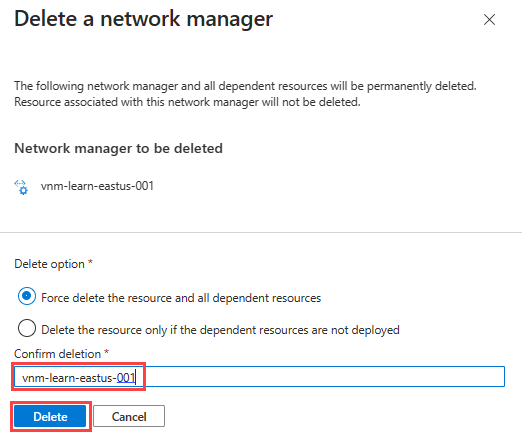
Параметр Значение Параметр удаления Выберите принудительно удалить ресурс и все зависимые ресурсы. Подтверждение удаления Введите имя экземпляра диспетчера виртуальная сеть. В этом примере это vnm-learn-eastus-001. Выберите Да, чтобы подтвердить удаление.
Чтобы удалить группу ресурсов и виртуальные сети, найдите rg-learn-eastus-001 и выберите "Удалить группу ресурсов". Убедитесь, что вы хотите удалить, введя rg-learn-eastus-001 в текстовом поле, а затем нажмите кнопку "Удалить".
Следующие шаги
Теперь, когда вы создали экземпляр Azure виртуальная сеть Manager, узнайте, как заблокировать сетевой трафик с помощью конфигурации администратора безопасности: